생각보다 우리 스마트폰에 있는 비행기 모드는 단순히 비행기를 타려 할 때만 유용한 게 아닌 여러 가지 방면에서 다양하고 유용하게 사용을 할 수 있습니다 그래서 오늘은 갤럭시 스마트폰 비행기 모드 사용과 와이파이까지 사용하는 방법에 대해서 설명드리려 합니다.
대부분 비행기 모드를 사용하시면 와이파이도 사용을 못한다고 생각하시는 분들이 많습니다. 왜냐하면 비행기 모드를 누르게 되면 와이파이가 자동으로 꺼지게 되기도 하고 비행기 모드는 단순히 모든 스마트폰에 움직임을 없애주는 용도로 알고 계시기 때문입니다.
저도 처음에는 비행기 모드는 단순히 비행기 탈 때만 사용을 하는 수단이며 비행기 모드를 사용하면 데이터도 와이파이도 모두 일시 정지되는 줄 알고 있었습니다.
하지만 비행기 모드를 현재 다양한 방법으로 사용이 되고 있습니다 비행기 모드를 사용하여 전화나 문자를 차단해주고 와이파이로 휴대폰을 이용하셔서 잠시나마 사회의 교류를 핸드폰도 쉬게끔 해주는 용도로 사용이 가능하기도 합니다.
그렇기 때문에 본론으로 가서 바로 비행기 모드 사용방법과 와이파이 사용방법에 대해서 설명드리겠습니다.
스마트폰 비행기 모드 및 와이파이 사용방법
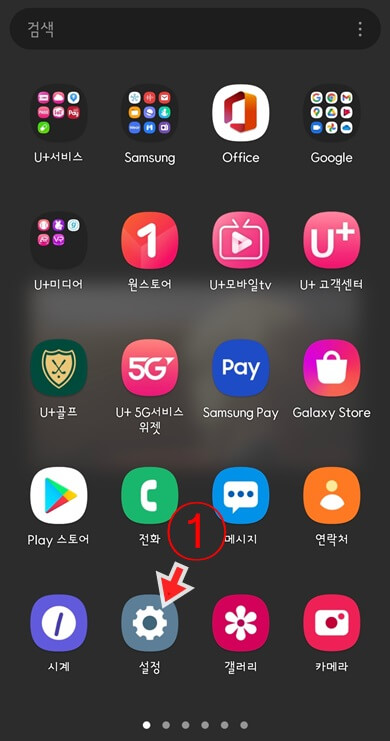
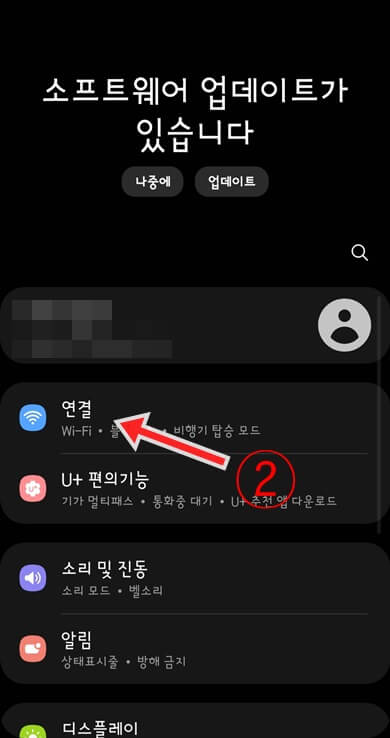
(1) 우선 핸드폰의 "설정"에 들어가셔서 주로 와이파이 연결을 하시는 "연결"버튼을 클릭해주세요
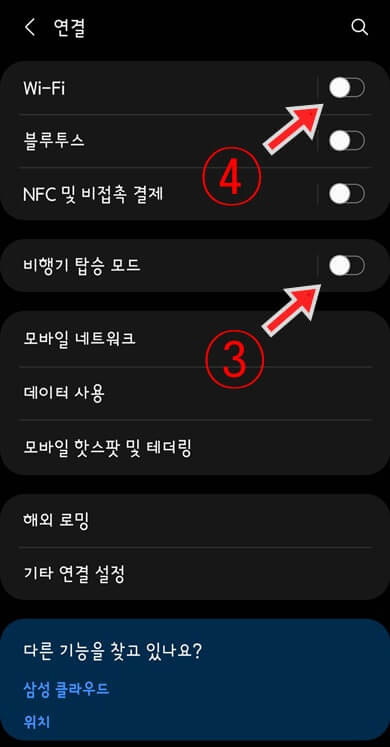
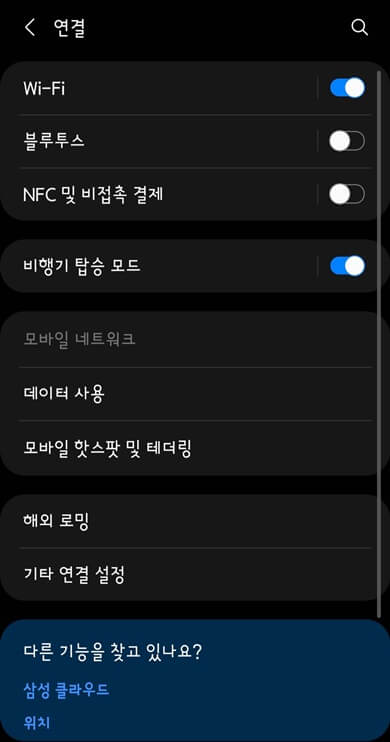
(2) 여기 순서대로 눌러주시면 사용이 가능합니다 비행기 탑승 모드 먼저 클릭하신 후 그다음으로 와이파이 버튼을 클릭해주세요. (적용방법 끝)
와이파이 먼저 클릭하시게 되면 비행기 모드를 누르셨을 때 와이파이가 자동으로 꺼지게 됩니다 따라서 번호 순서대로 누르셔서 와이파이를 다시 연결해주시면 비행기 모드에서도 와이파이 사용이 가능합니다
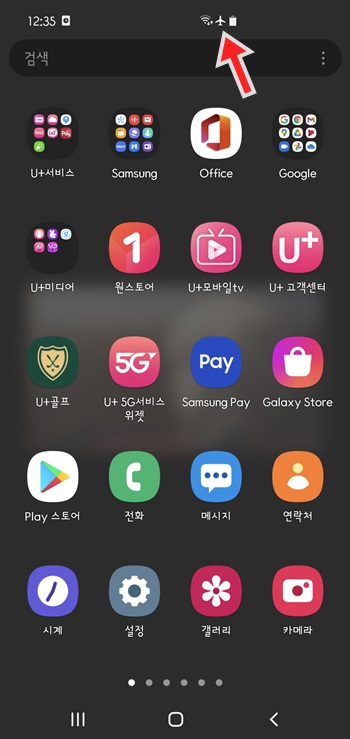
그러면 이제 비행기 모드와 와이파이가 잘 적용이 됐는지 확인을 해주셔야 하는데요 확인 방법은 핸드폰 화면 맨 위에 비행기 모양과 와이파이 모양이 잘 보이신다면 성공입니다.
하지만 좀 더 빠르고 간단하게 이 두 가지를 적용시키는 방법이 또 존재하는데요
비행기 모드와 와이파이를 더 간편하게 적용하는 방법
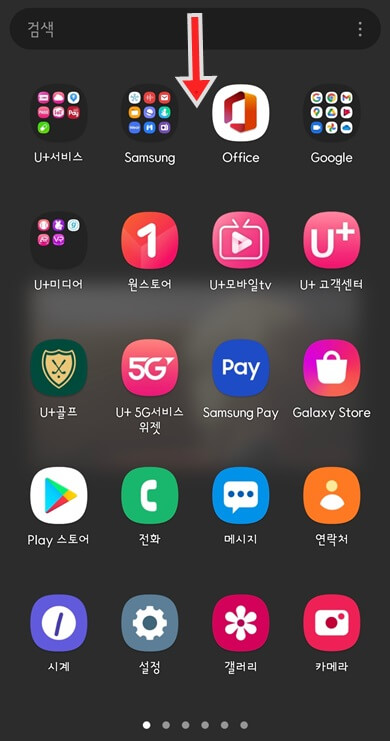
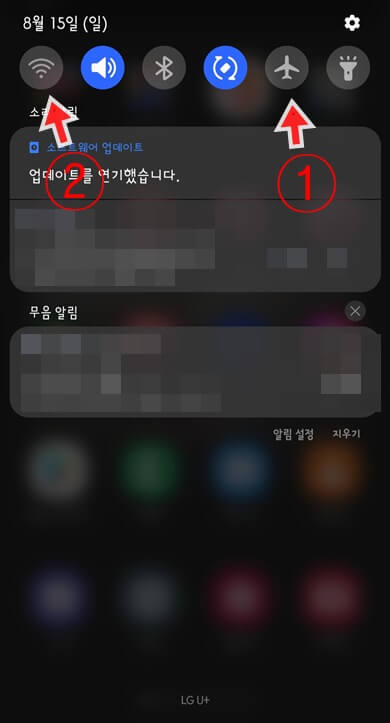
핸드폰 화면을 맨 위 끝에서 아래쪽으로 드래그하셔서 내리시면 갤럭시 스마트폰에 있는 순 기능들이 나오게 되는데요
저기서 화면 화면 오른쪽에 있는 화면과 같이 비행기 모양▶와이파이 모양 순서대로 눌러주시면 곧바로 비행기 모드와 와이파이가 적용이 됩니다.
이 경로가 좀 더 간편하게 사용이 되실 거고 주로 어디의 전화를 모두 받고 싶지 않고 주로 비행기가 아니더라도 여행을 가셨을 때 잠시 사회와의 교류를 좀 내려놓고 싶으실 때 비행기 모드와 와이파이 모드를 사용해주셔서 일탈을 즐기셔도 좋을 거 같습니다.
'여러 카테고리' 카테고리의 다른 글
| 갤럭시 스마트폰 소리 알림음 변경방법 (0) | 2021.08.19 |
|---|---|
| 구글 플레이 스토어 다크모드 적용방법 (0) | 2021.08.19 |
| 카카오톡 프로필 뮤직 및 카톡 음악 설정 방법 (0) | 2021.08.11 |
| "카카오톡 오픈프로필 만드는 방법" 오픈 프로필 만들기 (0) | 2021.08.09 |
| "카카오톡 오픈채팅방 검색하는법" 오픈챗 들어가는 방법 (0) | 2021.08.06 |



댓글